PowerPoint
PowerPoint บทที่ 15 : ทำให้รูปร่างโปร่งใส [โดยกำหนดค่าเป็นเปอร์เซ็นต์]
คเณศ อธิรัตนกรัณฑ์ - 0
การทำให้รูปร่างโปร่งใสที่นำเสนอไปเมื่อบทที่แล้ว นั้นเป็นการทำให้โปร่งใสมากกว่า 90% ...แต่คราวนี้ จะกำหนดให้โปร่งใสไม่มาก
ก่อนจะถ่ายภาพหน้าจอ จะถ่ายจากโปรแกรมอะไร ก็ให้เปิดโปรแกรมนั้นไว้ และให้ย่อหน้าต่างของโปรแกรมอื่นลงก่อน
หากกำลังจะเสนองานที่เกี่ยวกับ "ธรรมชาติ" ไม่ว่าจะเป้นหัวข้อสิ่งแวดล้อม ป่าไม้ ทรัพยากร ฯลฯ คุณนำเทมเพลทชิ้นนี้ไปใช้งานได้เลย ถ้าไม่ถูกใจภาพพื้นหลังก็ปรับเปลี่ยนได้
นี่คือเทมเพลทที่สร้างด้วยโปรแกรม Keynote แต่นำไปใช้กับ PowerPoint ได้เฉพาะรุ่น 2007-2014 สำหรับเทมเพลทนี้ได้ออกแบบมาในสไตล์ที่ดูหรูหราเรียบง่าย คุณนำไปประยุกต์
การสร้างแผนภูมิบนพาวเวอร์พ้อยท์นั้นง่ายมาก ขอแค่มีชุดข้อมูลที่เป็น "เชิงสถิติ" หรือข้อมูลที่มาในรูปแบบของตาราง และถ้าทำเป็น Excel จะยิ่งสะดวก
ในโปรแกรม PowerPoint 2010 จะสามารถเปลี่ยนสีธีมหรือสีโปรแกรมได้ 3 สี ได้แก่ สีเทา สีดำ และสีฟ้า
ทริปนี้เป็นวิธีการง่ายๆ ที่จะทำให้วัตถุดูมีวิติขึ้นมา ด้วยการสร้างเงาให้กับวัตถุใน PowerPoint
PRUZ Pink เป็นตัวอย่างงาน PowerPoint มีทั้งหมด 4 หน้า สามารถนำไปแก้ไขใช้งานต่อได้ โดยผมกำหนดขนาดหน้าจอเป็น 16:10
ปีนี้ยังไม่ทันได้ทำเทมเพลทแจกเลย คราวนี้เลยจัด PowerPoint สไตล์ iPad เผื่อใครอยากนำเสนองานที่ดูเก๋ไก๋ไม่ซ้ำกับใคร งานนี้ค่อนข้างดูแปลกใหม่ แต่พื้นที่ดูแคบไปเยอะ
การกำหนดสีพื้นหลังของ PowerPoint นับว่าสำคัญมากในการออกแบบงานนำเสนอ
ปัญหาอย่างหนึ่งของการตกแต่ง PowerPoint คือ ภาพที่จะใช้ประกอบการพรีเซนต์นั้นมีพื้นหลังติดมาด้วย แต่ทริปนี้จะเป็นการเอาพื้นหลังออก ทำให้เห็นแต่วัตถุที่เลือก ทำให้การตกแต่ง powerPoint
ไม่ได้อัพเดทเกี่ยวกับ PowerPoint มานานแล้ว ตอนนี้ผมใช้ Office 365 เช่ามาแบบจ่ายเดือนละ 2 ร้อยกว่าบาท

![PowerPoint บทที่ 15 : ทำให้รูปร่างโปร่งใส [โดยกำหนดค่าเป็นเปอร์เซ็นต์]](https://maahalai.com/wp-content/uploads/2012/05/PowerPoint-085-300x188.jpg)
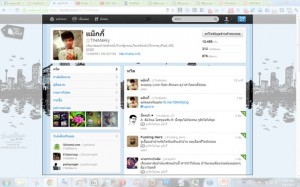
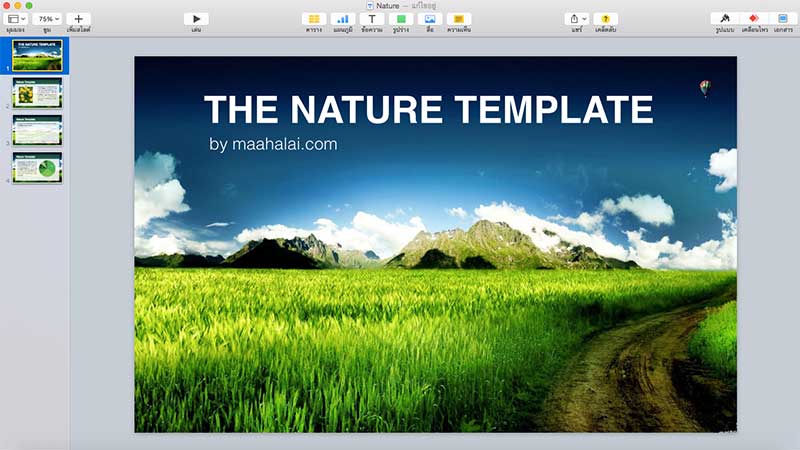
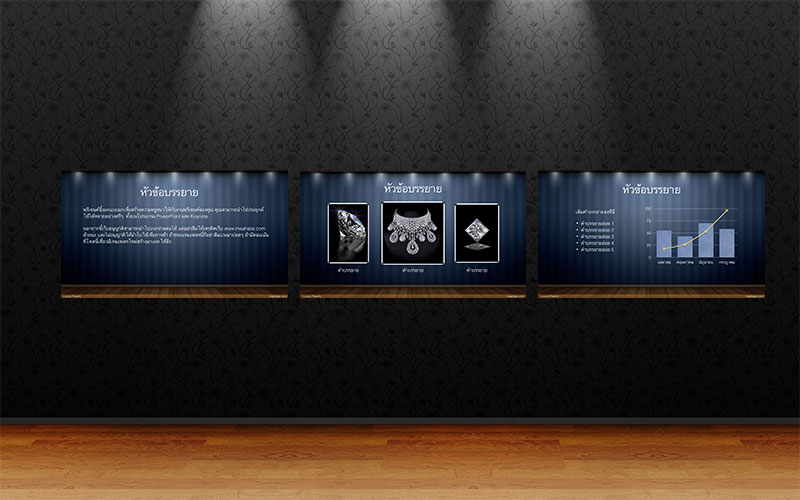
![PowerPoint 2013 [ตอนที่ 4] การสร้างแผนภูมิ](https://maahalai.com/wp-content/uploads/2014/01/PowerPoint13-0006.jpg)
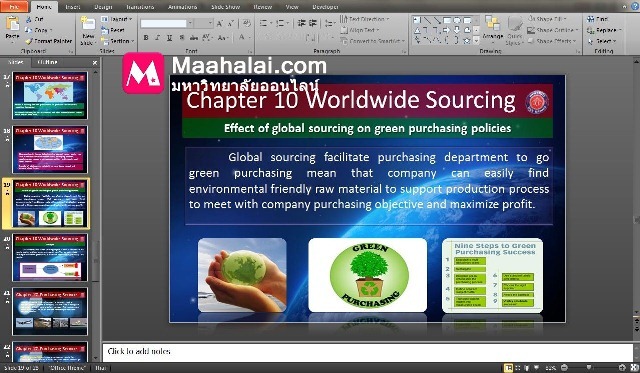


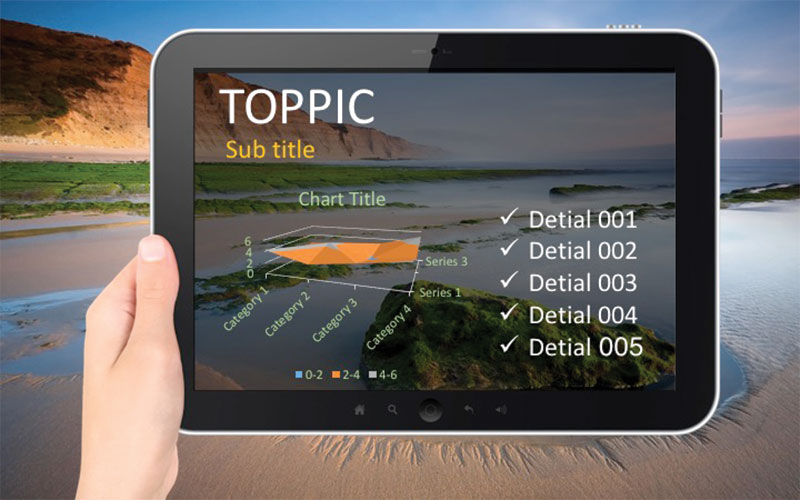

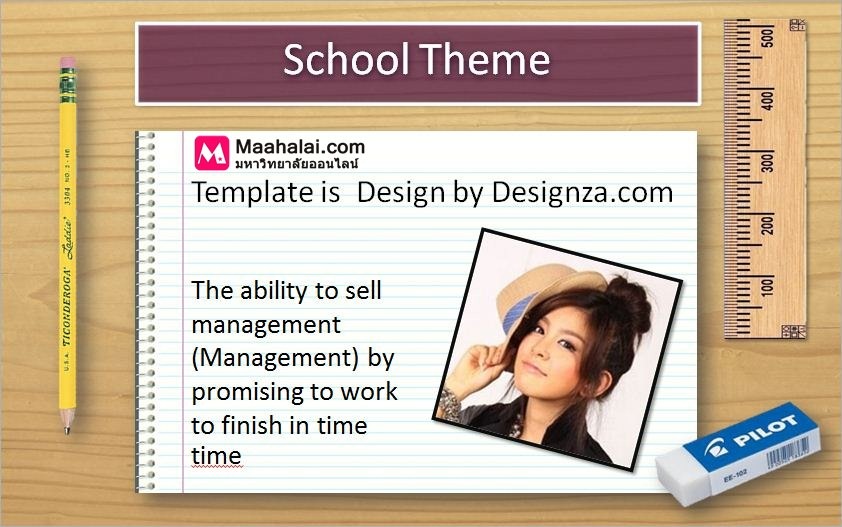
![PowerPoint 2013 [ตอนที่ 1] สร้างสไลด์โชว์](https://maahalai.com/wp-content/uploads/2013/10/PowerPoint-2014-019.jpg)